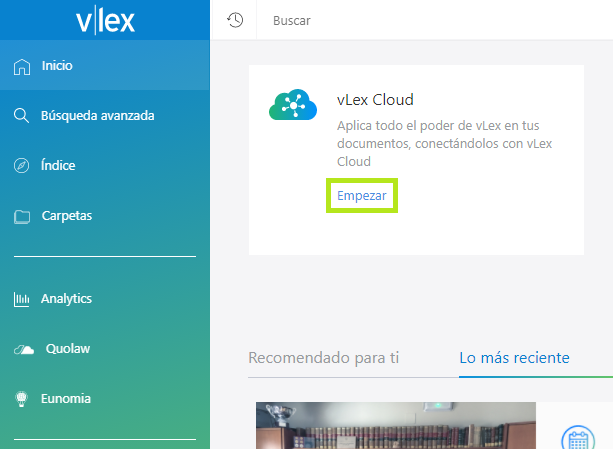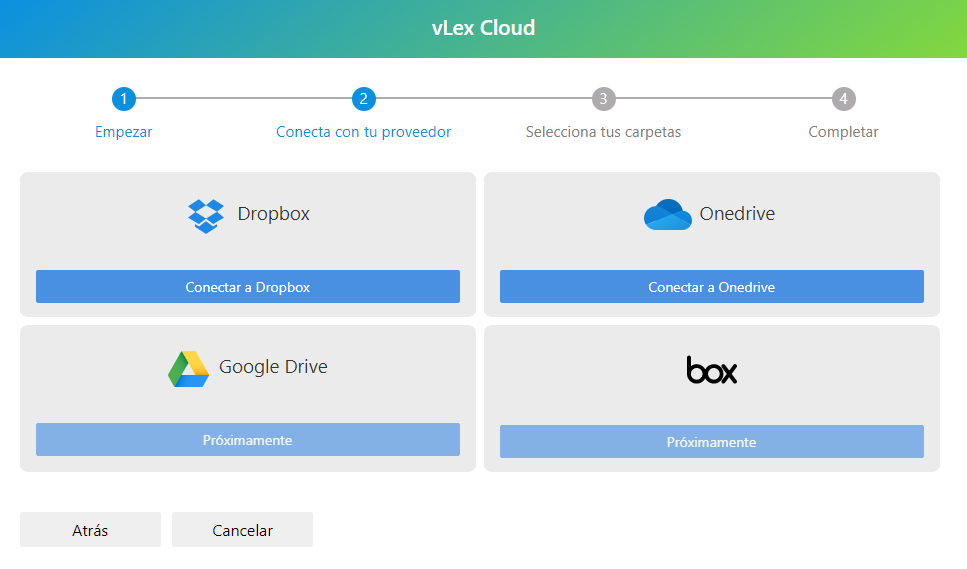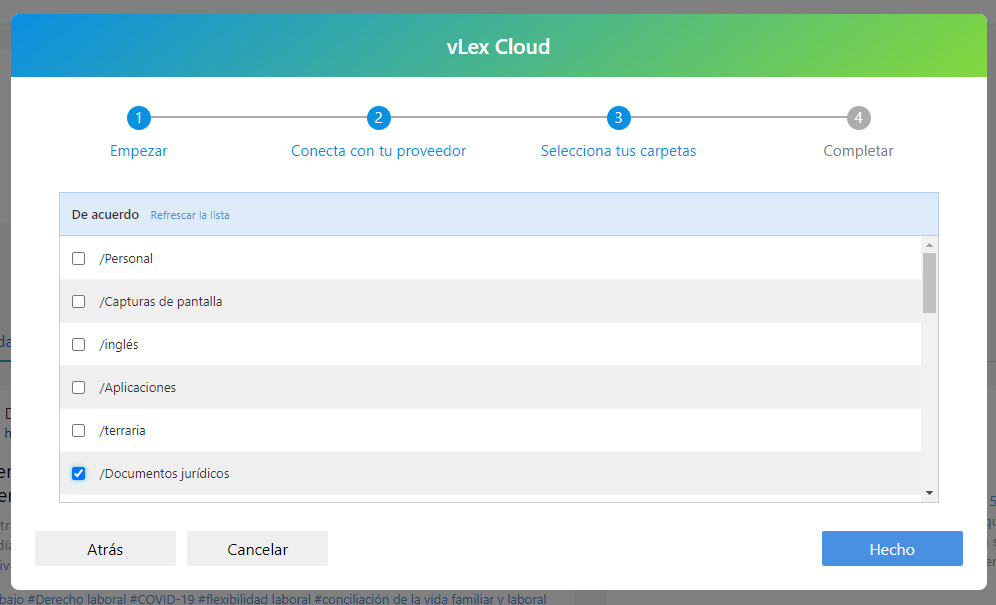vLex Cloud te permite integrar fácilmente tus documentos de trabajo y tu conocimiento con la plataforma de vLex. Con vLex Cloud podrás cargar tus propios documentos a vLex, de manera que cuando busques aparezcan junto con el resto de resultados de tus búsquedas. Además también podrás usar vLex Cloud para compartir documentos y conocimiento con otros miembros de tu equipo; de manera fácil, integrada y totalmente privada.
Gracias a vLex Cloud, los documentos que subas a vLex cobrarán una nueva vida: identificamos automáticamente las citas legales que aparecen, les añadimos enlaces automáticamente y te ayudamos a validar la vigencia de las citas. Además de las citas, también podrás crear anotaciones sobre los mismos para recordar aspectos importantes de los mismos y, finalmente, gracias a tus documentos te ayudaremos a encontrar otros documentos similares que también pueden ser de tu interés.
Conexión de vLex Cloud
Para conectar una cuenta, visita la página de inicio de vLex y selecciona Empezar en la opción de vLex Cloud.
Elige conectarse a un servicio cloud y sigue las instrucciones para iniciar sesión en tu cuenta de servicio cloud. Puedes conectar a Dropbox y OneDrive.
Selecciona las carpetas que quieres sincronizar con vLex y espera hasta que el estado de tus documentos cambie de indexando a indexado.
Una vez que tus documentos han sido indexados, podrás acceder a ellos inmediatamente desde tu página de inicio.
Personaliza tus documentos
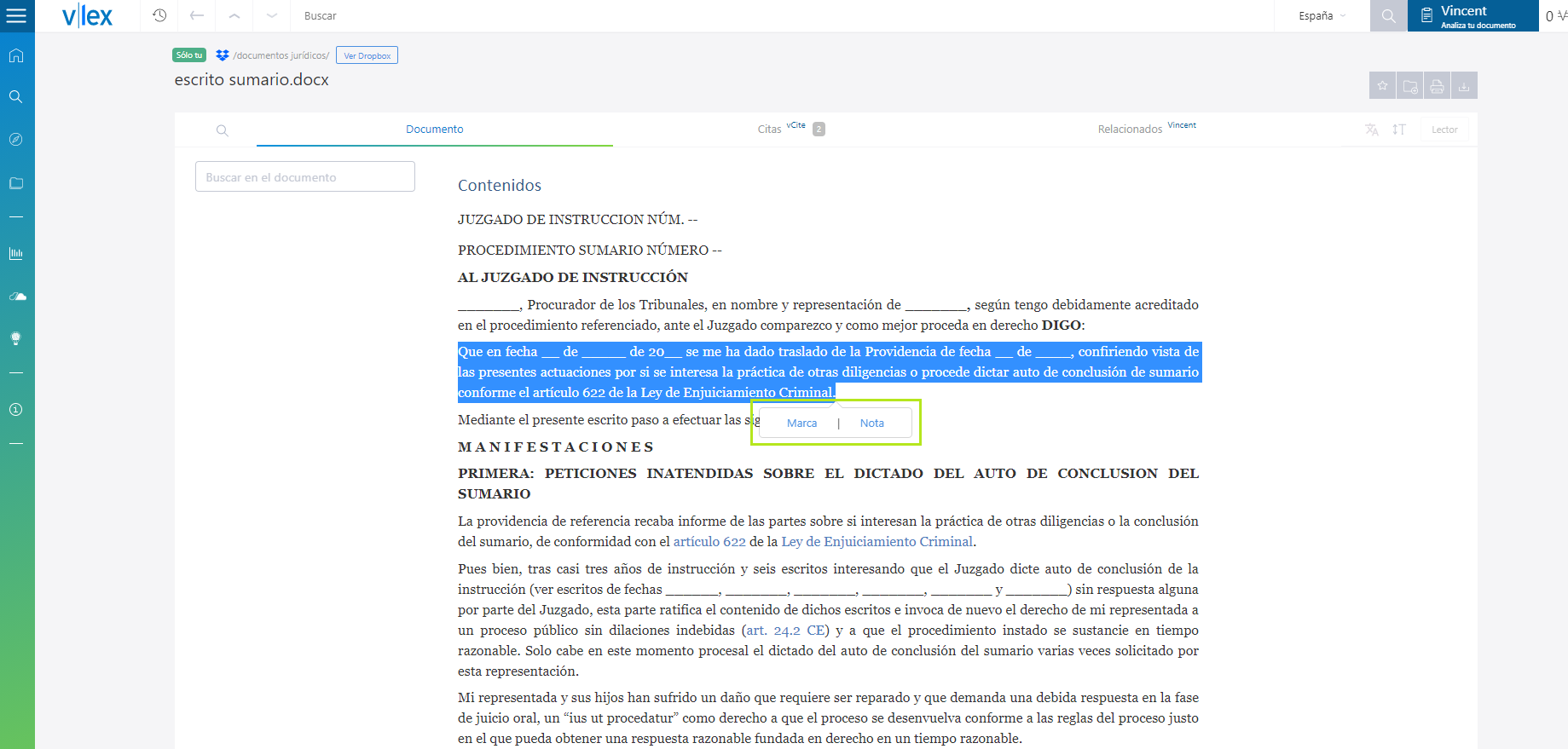
Anota documentos y resalta los párrafos relevantes utilizando las herramientas de personalización de vLex. Podrás ver las anotaciones y subrayados hechos en el texto en el margen lateral izquierdo de la pantalla. Podrás imprimir el documento con sus anotaciones usando el icono de la impresora y seleccionando incluir resaltados y notas.
Traduce tus documentos
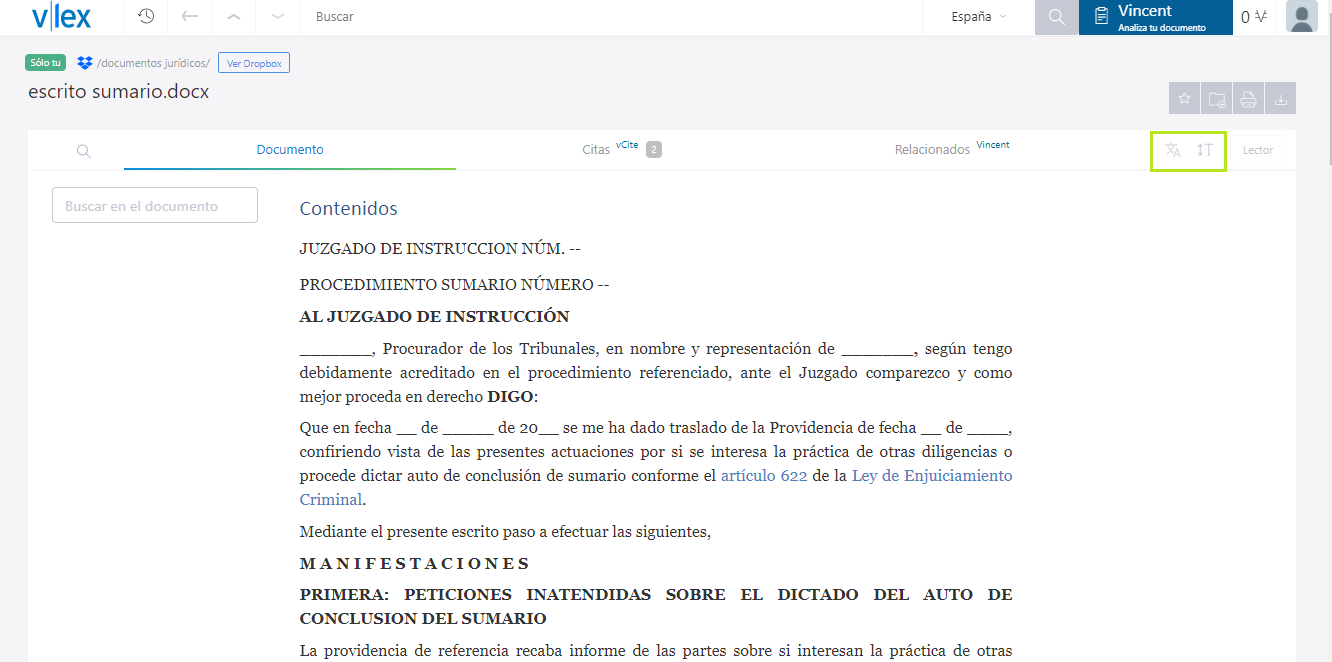
Traduce tus documentos a cualquiera de los idiomas disponibles en vLex y cambia las opciones de tamaño de texto. Los documentos traducidos se pueden imprimir utilizando la opción de impresora.
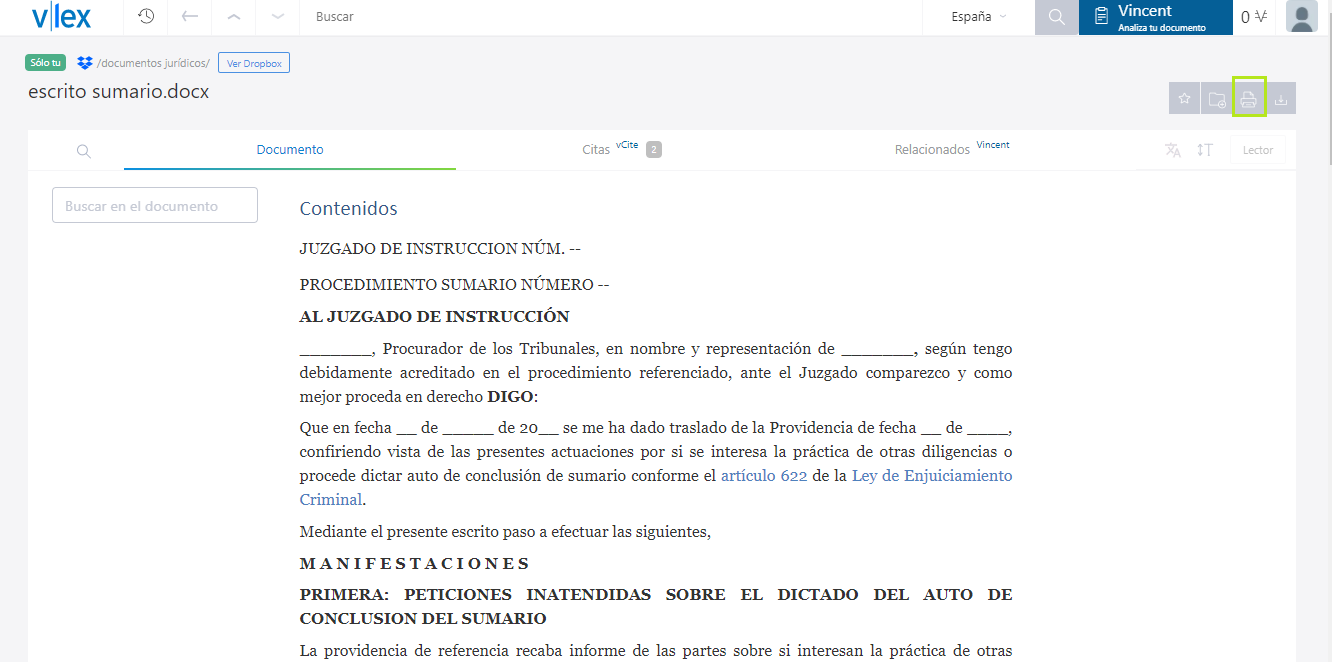
Busca simultáneamente en todos tus documentos
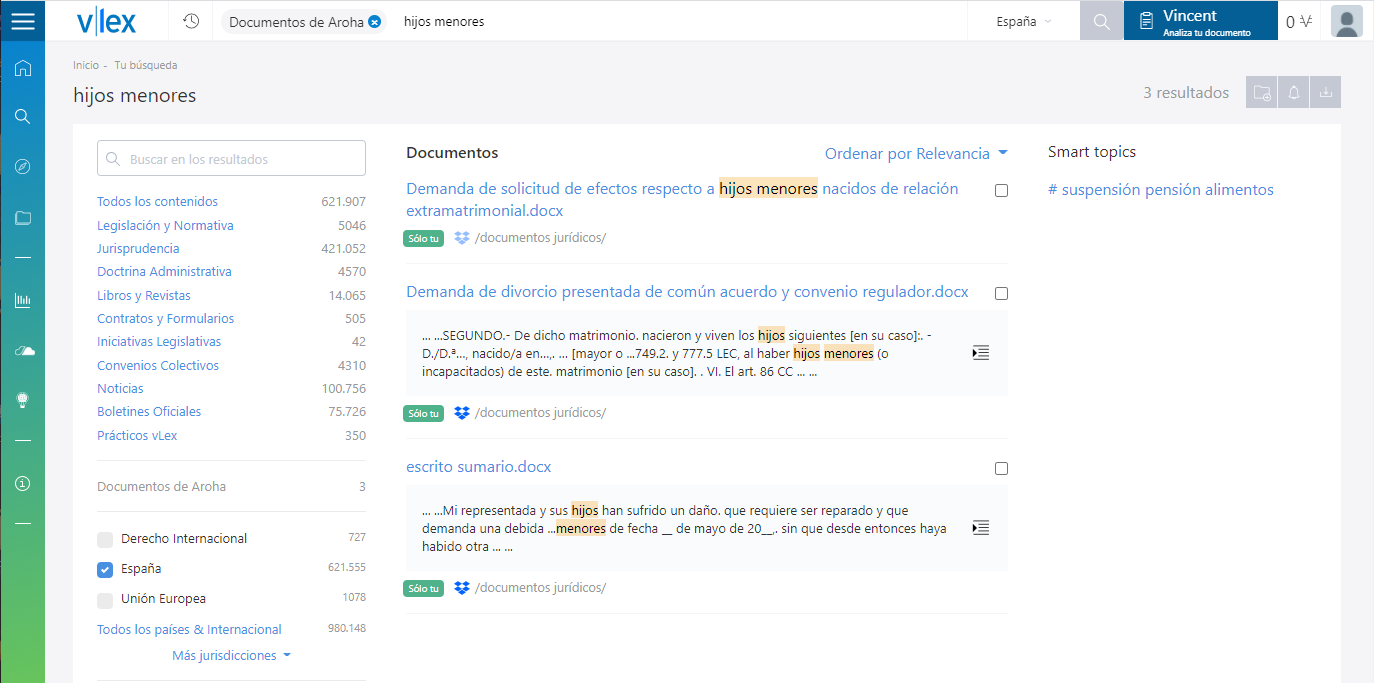
Encuentra rápidamente las frases o palabras clave en tus documentos sincronizados utilizando nuestro filtro de búsqueda simultánea en el lado izquierdo. Esto te permite hojear los documentos en tus carpetas sincronizadas, sin tener que abrir archivos manualmente para buscar palabras en un documento.
Citas en documentos
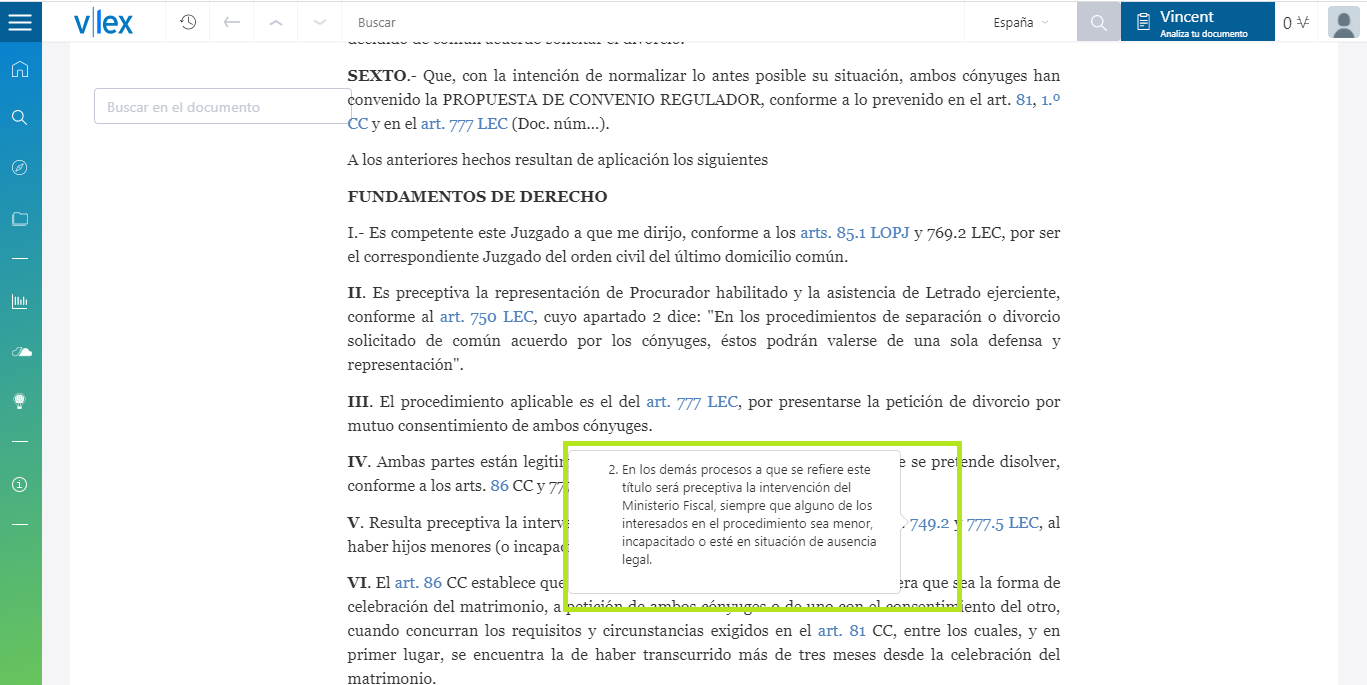
La herramienta de citas o vCite encuentra las citas referenciadas en en el texto o en las notas al pie de página, y agrega enlaces para ir directamente a consultar la cita normativa o jurisprudencial.
Valida la vigencia de las citas
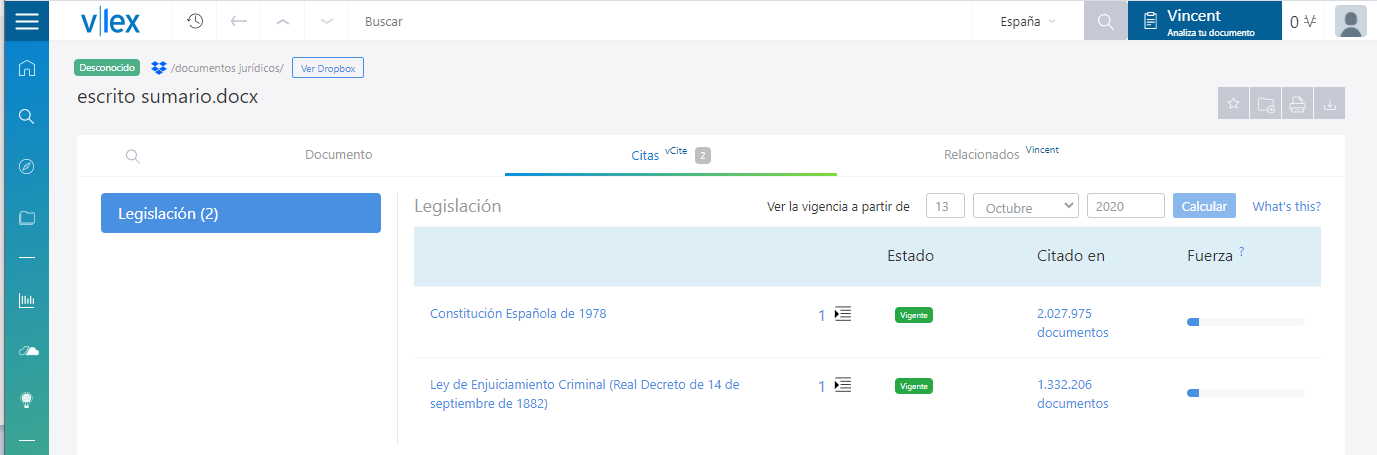
Encuentra una lista de citas normativas y jurisprudenciales mencionadas en el documento abriendo la pestaña Citas vCite. Utiliza esta lista para descubrir otras resoluciones que soportan la misma cita argumentativa.
Vincent y vLex Cloud
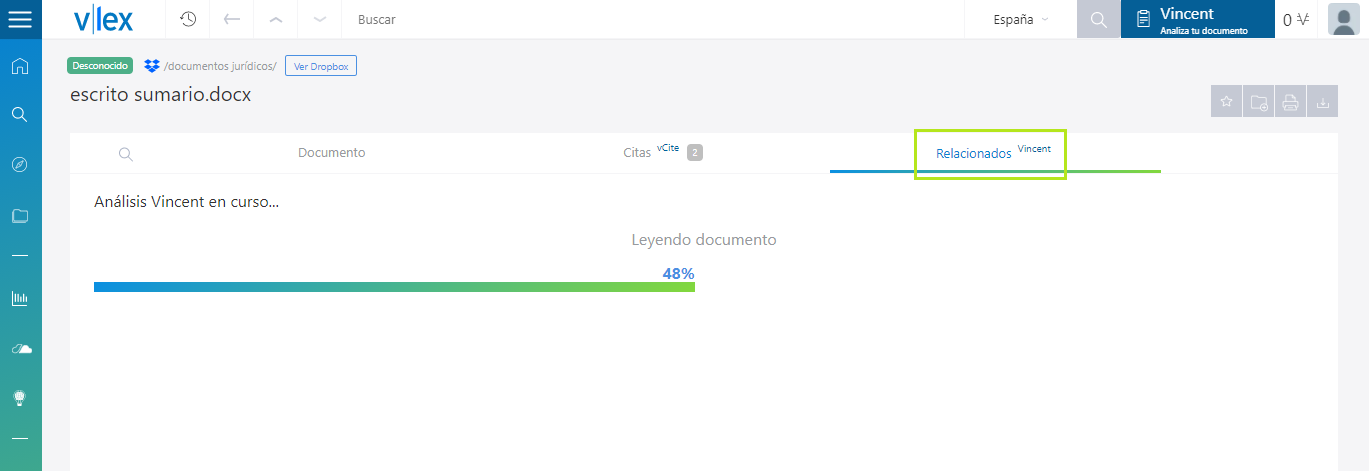
Utiliza vLex Cloud para analizar documentos conectados con Vincent, el asistente legal de inteligencia artificial de vLex. Vincent analiza las citas y los términos utilizados en tu documento para encontrar otras fuentes relacionadas con el sentido del texto. Esto te permite validar la vigencia de las citas normativas referenciadas en tu documento y verificando que no estás obviando ninguna cita importante para tu argumentación.
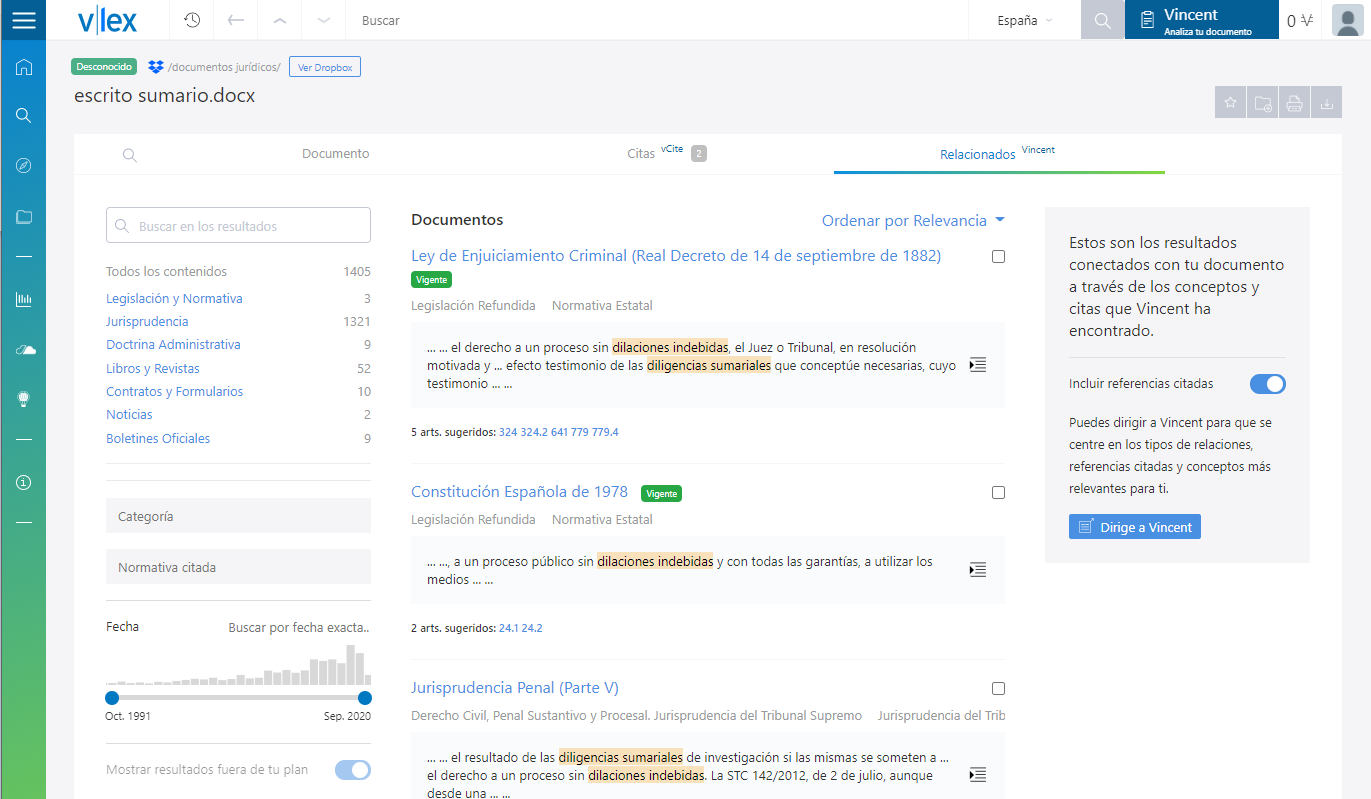
Volver al documento original
Para realizar cambios rápidamente en los documentos originales, selecciona la opción Ver en un documento ya abierto para ver el archivo original conectado a vLex Cloud.
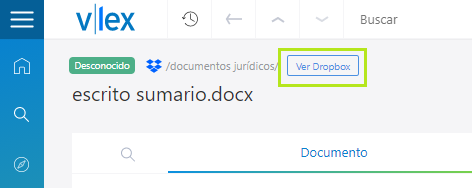
Volver a sincronizar mis documentos
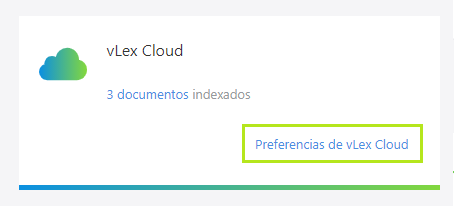
Para reflejar los cambios realizados en los archivos originales, abre la Configuración de vLex Cloud en la página de inicio y desactiva la conexión con tu servicio cloud. Vuelve a sincronizar vLex Cloud haciendo clic en Comenzar en la página de inicio y siguiendo las instrucciones en Conectando vLex Cloud.
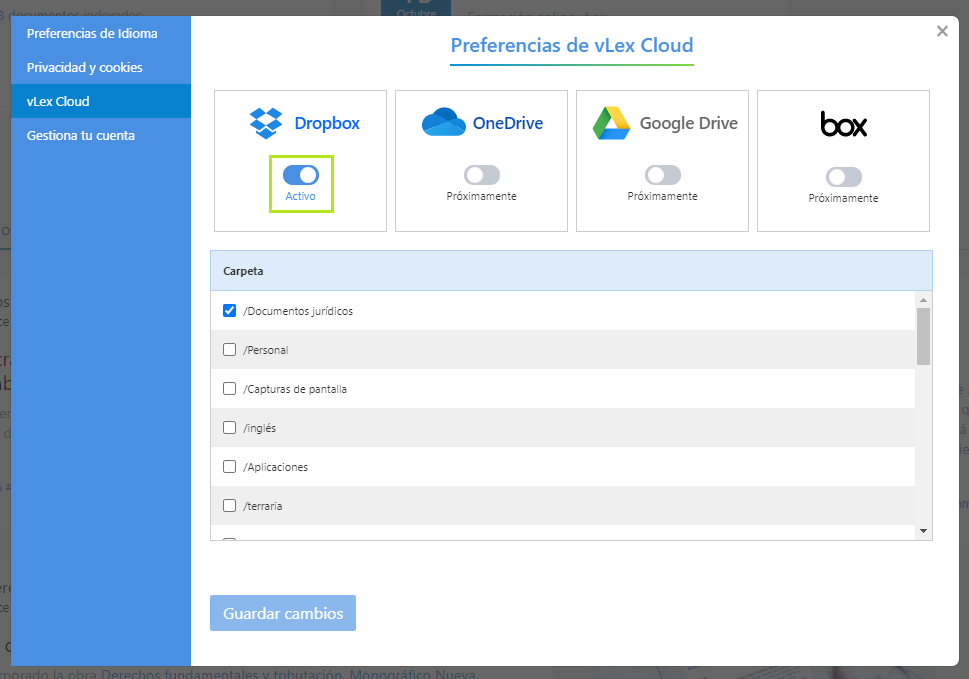
This post is also available in: English